App-v 5.0 sp3安装部署与维护
软件介绍:
App-v 为应用程序虚拟化,
包含在微软桌面优化包 (Microsoft Desktop Optimization Pack)中:
http://www.microsoft.com/zh-cn/windows/enterprise/products-and-technologies/mdop/default.aspx
app-v 包含三个程序,
分别是客户端、服务器端(发布端)、应用程序序列化端(Sequencer)
下载:
MDOP目前最新版是 2014R2
technet下载地址
或
ed2k://|file|mu_microsoft_desktop_optimization_pack_2014_r2_x86_x64_dvd_6110480.iso|2286940160|6BA3CEE42D7FBF85A2F8C3250F4A6AC7|/
也可以从MSDN I tell you 网站中查找下载。
也可以从微软批量许可中心下载但需要 “开放式授权与许可证编号”
安装环境:
Windows 2008域、sql server(非express版)。
安装中需要的软件、补丁:
Windows6.1-KB2533623、
Windows6.1-KB2506143(powershell 3.0)、
.net4.5 完整版(dotnet4.5NDP451-KB2858728-x86-x64-AllOS-ENU)。
Silverlight(浏览器插件,用于打开服务端网页进行配置)
MDOP_ADMX_Templates(app-v组策略模版,安装在域控上)
规划:
一台win 2008 r2 为域控制器
三台win7 sp1 x64 分别安装客户端、服务端、应用序列化端
Sql server可以安装在任何一台计算机上,想要方便就直接安装在服务端上
部署:
安装条件:
Server端
操作系统版本:
Windows server 2008 R2 sp1 64位
Windows server 2012 64位
Windows server 2012 R2 64位
Sql server版本(非express版):
Sql Server 2014 32位或64位
Sql Server 2012 sp2 32位或64位
Sql Server 2008 R2 sp3 32位或64位
Client 端
操作系统版本:
Windowsserver 2008 R2 sp1 64位
Windowsserver 2012 64位
Windows server 2012 R2 64位
Windows 7 sp1 32位或64位
Windows8 32位或64位
Windows8.1 32位或64位
不支持server版系统和运行 App-V 4.6 SP1 或更早版本的计算机
Sequencer端:
操作系统版本:
Windows server 2008 R2 sp1 64位
Windows server 2012 64位
Windows server 2012 R2 64位
Windows 7 sp1 32位或64位
Windows 8 32位或64位
Windows 8.1 32位或64位
安装步骤:
1 域控端
准备好windows 域环境,
安装 app-v 组策略模版
未安装前的域组策略
把安装文件夹下的appv.admx 复制到c:\windows\policydefinitions下
把安装文件夹下的zh-cn下的appv.adml 复制到
c:\windows\policydefinitions\zh-cn下
安装后的域组策略出现app-v,选择发布,设置发布服务器
发布服务器的地址一定要写正确,是http://主机名:发布端口号
2 Server端
运行appv_server_setup
点击“安装”后下一步选 “同意”
再点“不想使用更新”再下一步
全选,都安装在一台服务器上即可,下一步
安装位置默认
由于我把sql server安装在同一台服务器上,并且实例名就是默认的mssqlserver,所以在sql server这个地方都使用默认
下面输入域管理员帐户使用 域\用户名的或 域\组 的形式
注意端口号,有需要则改。我改成了8001
接下来指定另两个服务的端口号,不要冲突。我写的是8002\8003
等待完成
完成后在开始菜单中找到快捷方式。是个网页形式的。
3Client端,
安装powershell 3.0 然后
安装appv-client,等安装完成。完成后会发现,根本没有什么程序或快捷方式可以打开,因为它是后台的。
4Sequencer端
运行appv_Sequencer程序,等待安装完成。
运维管理:
Sequencer端创建虚拟化程序
在开始菜单 找到 快捷方式
选择 “创建新虚拟应用程序包”
这里选择“创建包”
这里会列出一些警告做适当处理就可以了,不管也没事。
根据要虚拟化的程序,选择类型,是标准程序还是插件什么的。
指定安装程序的完整路径
输入一个包的名称
下面会正常安装了,注意这里的安装位置,最好选择一个单独地方,最好不要默认的。
安装完成后选择我已完成安装,点下一步。有些程序安装完成后会自己运行,关了就可以,如果要输入注册码或进行一些其它配置就直接配置就可以。配置完成后再点下一步。
这里也可以运行刚才安装好的程序来进行配置。
一般选择停止即可。
输入保存位置,我这里把appv-server端的一个文件夹共享了,存到了appv-server服务器上。每一个虚拟化程序最好保存到一个单独的文件夹中
此时已完成虚拟化。
发布服务器发布已经虚拟化的程序
打开服务端控制台 http://主机名:端口号/console.html
在左侧选择 “包”然后在右侧选择 “添加或升级包”,在弹出的对话框中输入刚才虚拟化完成后保存的appv文件。
选中它 编辑下面的 AD访问权限 来 设置哪些域用户可以得到这个程序
然后在包上右键选择 “发布”
到此已完成。
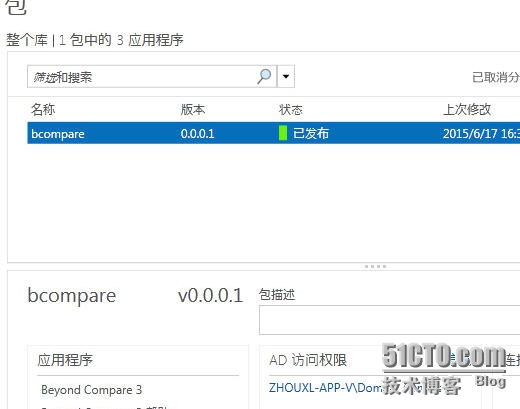
客户端设置
为确保组策略刷新,先在运行中输入 gpupdate 刷新组策略然后在运行中 输入powershell 打开脚本窗口后 输入:Get-ExcutionPolicy 若显示 Restricted 则表示不能运行脚本,那么就要 输入 Set-ExcutionPolicyRemoteSigned 按提示再输入y。然后再运行Get-ExcutionPolicy若显示 RemoteSigned 则可以。在powershell窗口中输入命令可以先输入几个字母然后用TAB键补全。
在powershell 窗口中 输入get-appvpublishingserver如果提示无此命令,输入Import-Module AppvClient 后再输入
get- appvpublishingserver,必须安装appv client端才能运行此段中的命令
如果一切正常应该能看到刚才在域控组策略中配置的发布服务器。
如下图:已经显示出来了。如果没有,请检查组策略的设置,查看这台电脑和当前登录的用户是否能集成刚才在域控端设置的组策略。更改组策略后在域控端和appv客户端用gpupdate 马上刷新
输入命令remove-appvpublishingserver –serverid 1 试图删除此发布服务器会提示失败,看错误信息可知这是通过 组策略管理的,在此不能删除,只能通过组策略删除。
这里也可以用命令直接添加 发布服务器
其它命令参考 “通过使用 PowerShell 来管理App-V”
https://technet.microsoft.com/zh-cn/library/jj713419.aspx
当使用域组策略管理时,客户端只需要安装app-v客户端和powershell 3.0,不需要任何其它配置,当发布服务器发布了虚拟化的应用程序后,客户端的开始菜单中就会出现相应程序。
需要说明的是 从app-v5.0 sp2 开始,客户端不再集成图形界面的程序了,想要图开图面必须再安装一个 appv_clientui_setup
本文出自 “小龙的博客” 博客,请务必保留此出处http://zhouxl.blog.51cto.com/5139650/1711530
原文地址:http://zhouxl.blog.51cto.com/5139650/1711530